Hogyan változtassuk meg a címet wordpress blog
lépések szerkesztése
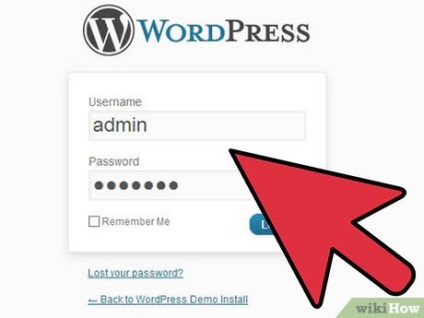
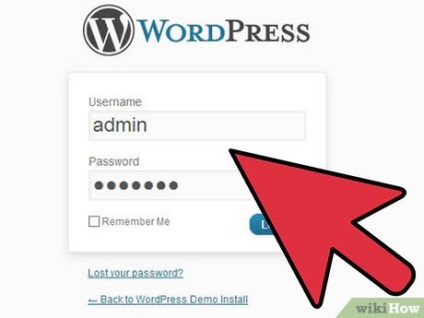
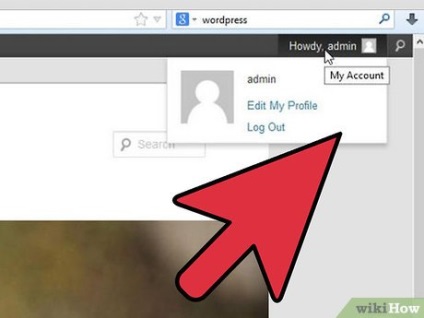
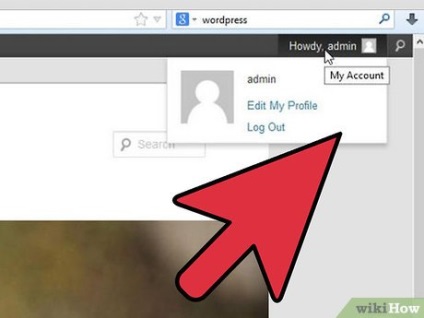
Kattints a blog ikonra a jobb felső sarokban. Akkor meg kell tenni, hogy egy oldalt a blog. A bal oldalon látható a „My Account”, ahonnan lehet szerkeszteni az összes beállítást a blog.
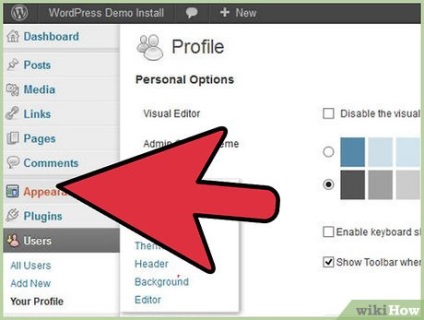
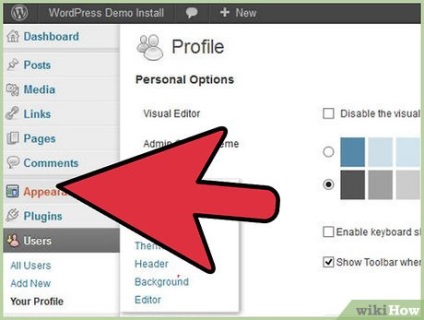
Keresse meg a „View” szakaszt a fiókjában. Ebben a részben meg lehet változtatni a kinézetét a blog kiválasztásával különböző témákban. Kattintson a lap „View”, és kap egy listát a téma beállításokat.
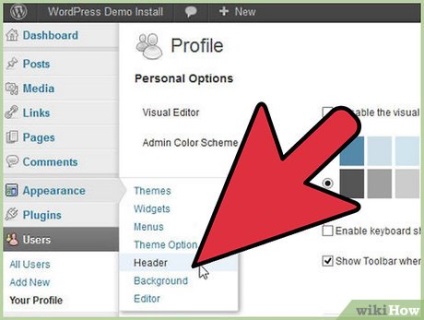
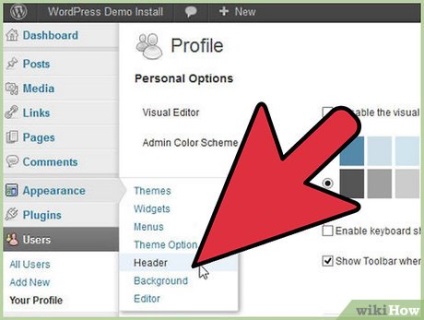
Kattintson a „Cím” opciót. Ez elviszi egy olyan oldalra, amely megjeleníti az összes lehetőséget a fejléc a témát.
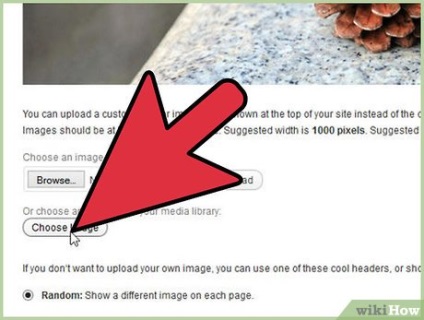
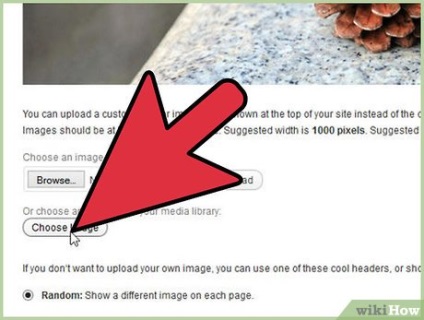
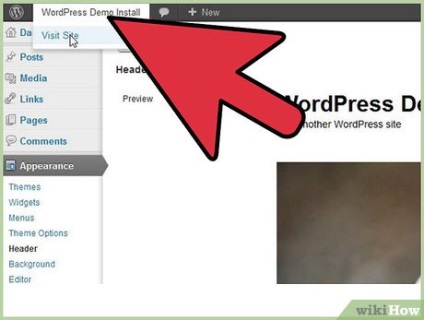
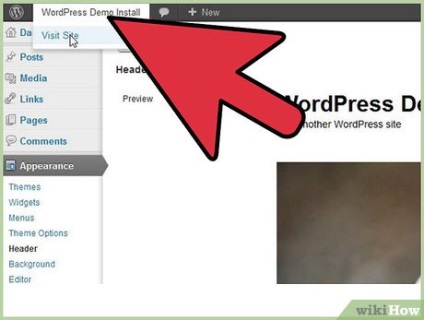
Kattints a blog neve a bal felső sarokban, hogy egy új képet a blog fejléc. Menj vissza a lap „View”> „Cím”, hogy további módosításokat.
tanácsi rendelet
- Ha a WordPress blog oldalán van programozva, és nem a WordPress.com, akkor be kell kapcsolni a web-programozó, adja meg az új sornyi kódot megváltoztatni a fejléc képet a blog.
- Kivághatja és egyszerűen szerkesztheti fényképeit a Photoshop, az iPhoto, a Google Picasa, vagy a különböző ingyenes online programok, mint a Photobucket. Ha már tudja, a méret a banner, akkor meg kell adni a méret a programot.
figyelmeztető szabály
- Felhívjuk szíves figyelmét, hogy a felhasználói kép és a cím, meg kell alacsony és széles. Meg kell választani egy képet, amely megfelel az utasításokat ezen általános útmutató, majd módosítja a képszerkesztő programot.